1、开机
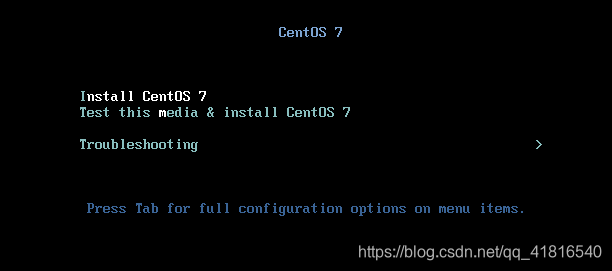
界面说明:
Install CentOS 7 安装CentOS 7
Test this media & install CentOS 7 测试安装文件并安装CentOS 7
Troubleshooting 修复故障
2、这里选择第一项,安装CentOS 7,回车,进入下面的界面
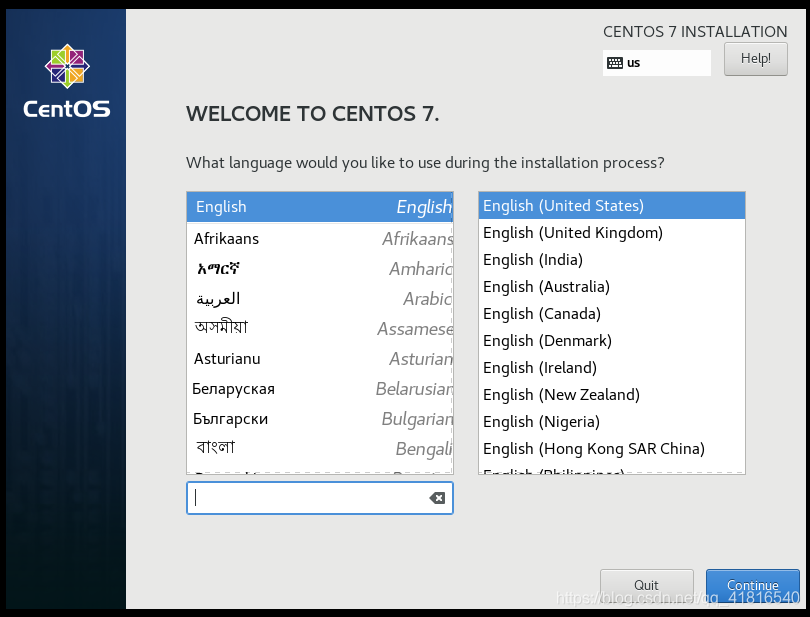
3、直接Continue
3.1点击DATE&TIME设置时区和时间日期
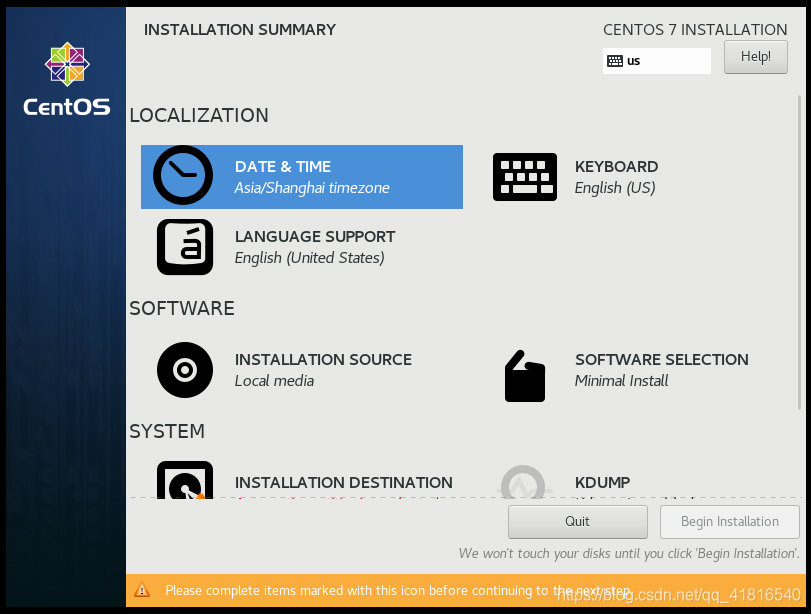
3.2点击INSTALLATION DESTINATION设置安装位置
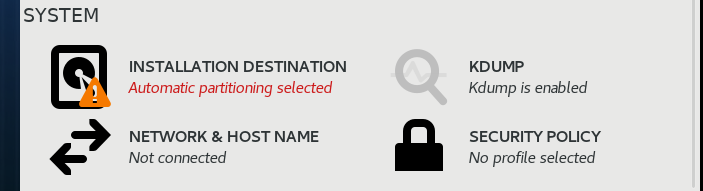
3.3选择I will configure partitioning,我要分配分区,点击左上角的Done确定
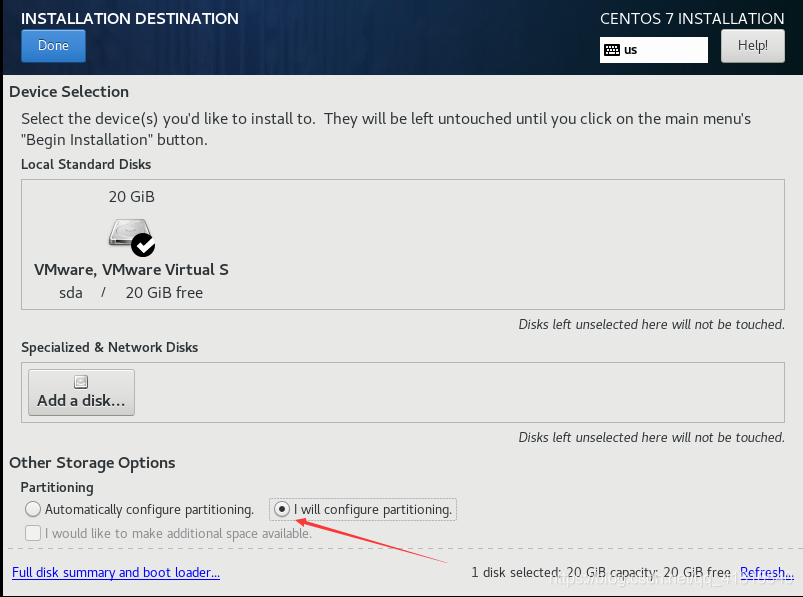
3.4点击+根据自身业务分区,然后Done
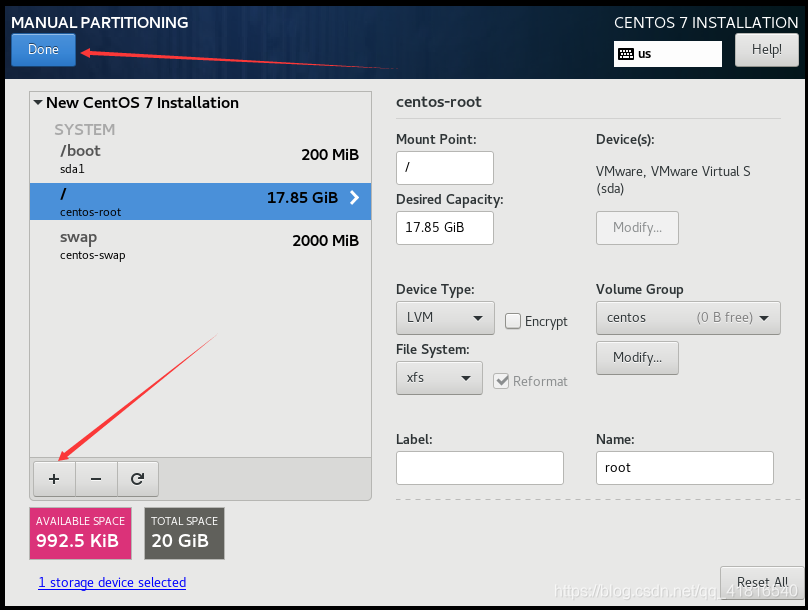
3.5点击Accept Changes接受更改
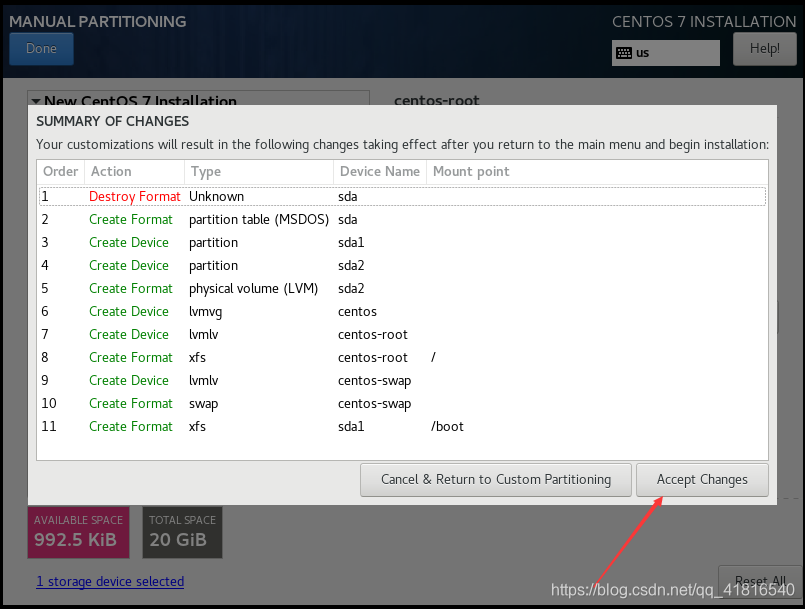
4、点击SOFTWARE SELECTION选择需要安装的软件
5、点击NETWORK & HOST NAME设置网口信息
6、点击Begin Installtion开始安装
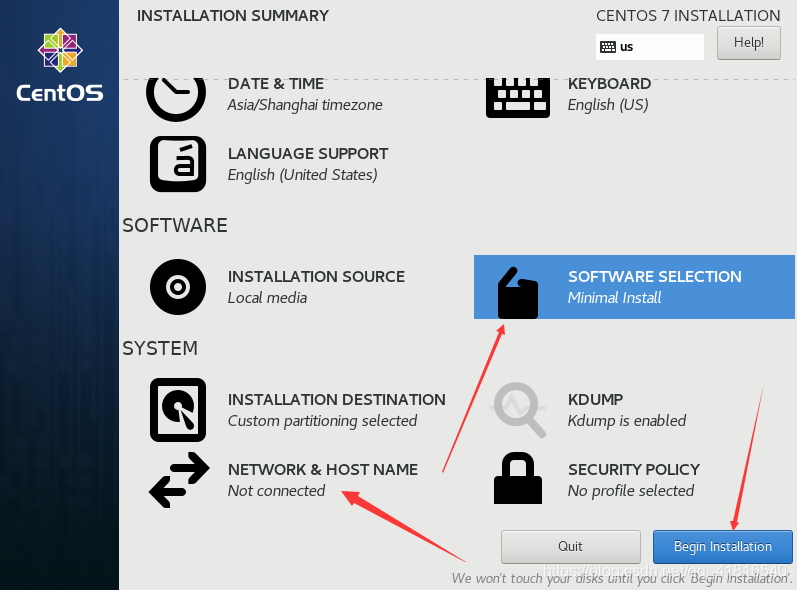
7、点击 ROOT PASSWORD设置root密码
点击USER CREATION是创建普通用户
设置Root密码
如果密码长度少于8位,会提示要按“Done”两次来确认,安装继续
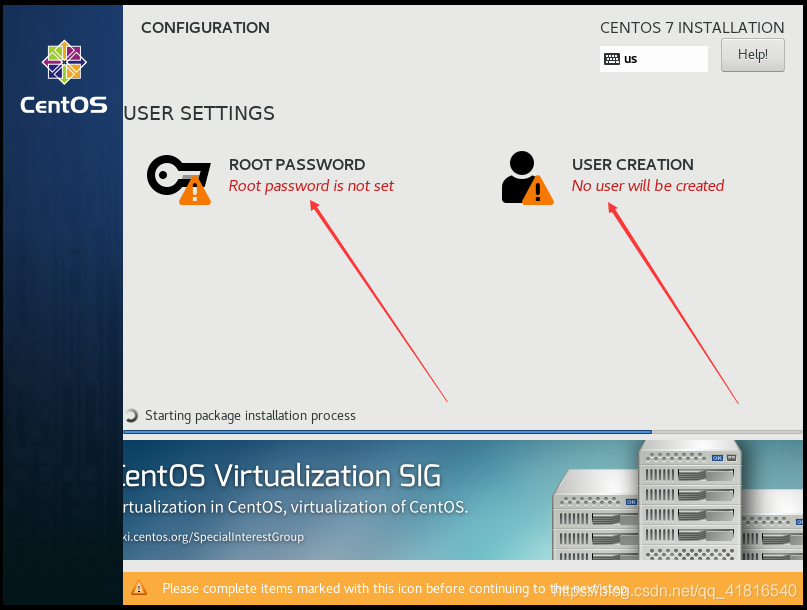
等待安装完成后,点击reboot重启





 本文详细介绍了从开机界面到完成CentOS 7安装的全过程,包括设置时区、日期时间、安装位置、软件选择、网络配置、用户创建及密码设置等关键步骤。
本文详细介绍了从开机界面到完成CentOS 7安装的全过程,包括设置时区、日期时间、安装位置、软件选择、网络配置、用户创建及密码设置等关键步骤。
















 2125
2125

 被折叠的 条评论
为什么被折叠?
被折叠的 条评论
为什么被折叠?








